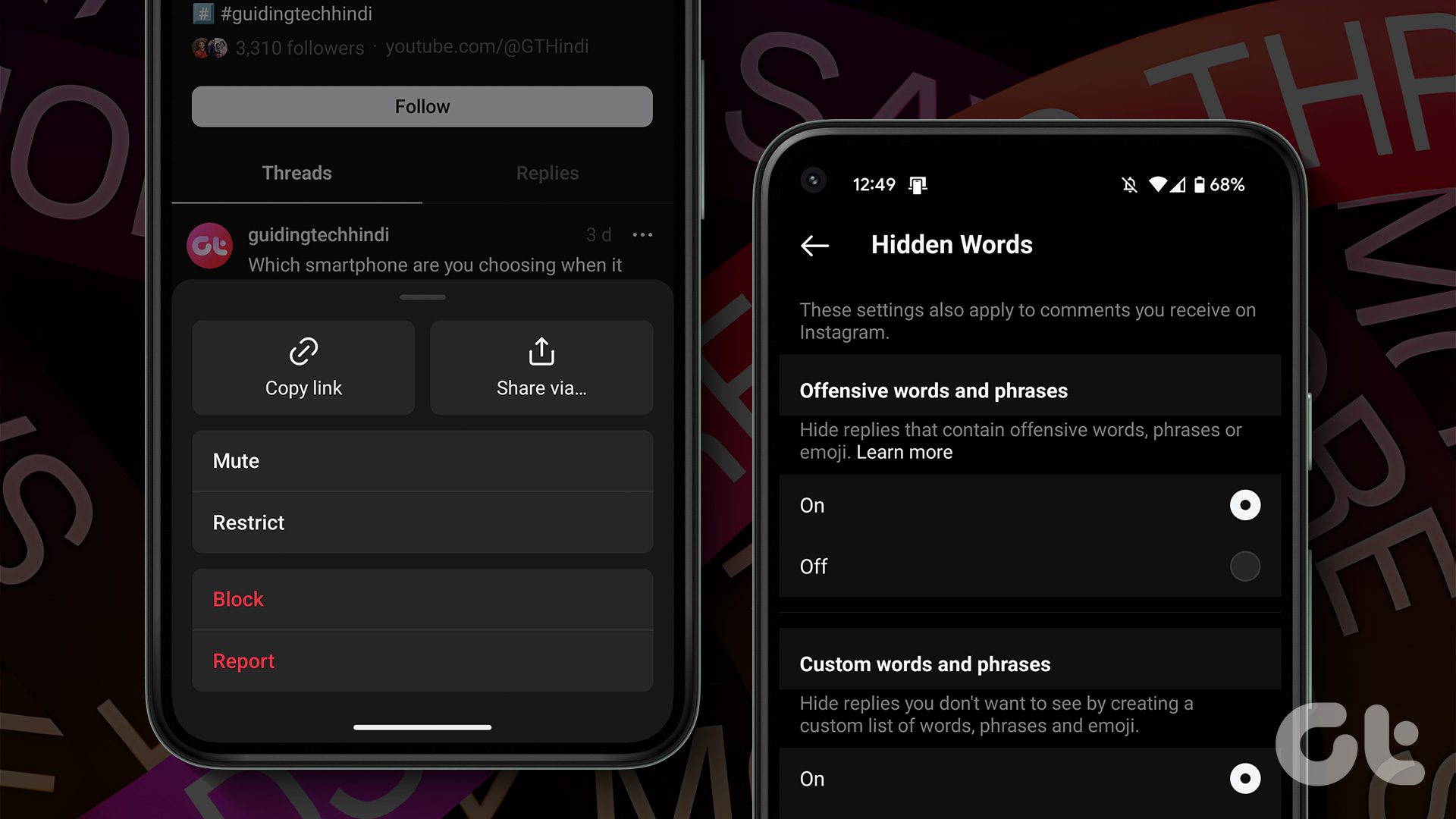نحوه نادیده گرفتن یا مسدود کردن شخصی در موضوعات
Threads یکی از بزرگترین رقبای پلتفرم میکروبلاگینگ توییتر است. مانند توییتر، کاربران می توانند گزینه های خود را به اشتراک بگذارند و با دیگران در مورد یک موضوع تعامل داشته باشند. با این حال، گاهی اوقات ممکن است بخواهید آنچه را که از افراد یا موضوعات خاص می بینید یا می شنوید محدود کنید. خوشبختانه، Threads این گزینه را دارد که افراد و همچنین کلمات خاص را نادیده یا مسدود کند.

بنابراین در این راهنما، ما به معنای نادیده گرفتن یا مسدود کردن در Threads خواهیم بود و چگونه می توانید از آن برای بهینه سازی فید و تجربه خود در Threads استفاده کنید. شروع کنیم.
نکته: این نکات و ترفندها را برای استفاده از Threads مانند یک حرفه ای بررسی کنید
مسدود کردن یا نادیده گرفتن موضوعات به چه معناست
نادیده گرفتن به شما امکان می دهد از نمایش یک کلمه یا شخص در فید Threads خود جلوگیری کنید. همچنان میتوانید با مراجعه به نمایه آنها یا ضربه زدن روی نمای روی محتوای بیصدا، موضوعات و پاسخهای آنها را ببینید. با این حال، هر زمان که چیزی پست کنند به شما اطلاع داده نمی شود. این می تواند مفید باشد اگر می خواهید فید خود را از محتوای آنها پاک نگه دارید، حتی اگر آنها را دنبال می کنید. علاوه بر این، محتوایی را با کلمات خاصی که علاقه ای به دیدن آنها ندارید حذف کنید.
در مورد مسدود کردن، این امکان را به شما می دهد تا از تعامل شخصی با شما و محتوای شما در Threads جلوگیری کنید. این می تواند برای محافظت از حریم خصوصی یا ایمنی شما مفید باشد. علاوه بر این، تمام حساب هایی که در اینستاگرام مسدود کرده اید در Threads نیز مسدود می شوند.
همچنین بخوانید: توییتر در مقابل موضوعات توسط اینستاگرام: تفاوت ها چیست
چگونه یک نفر را در موضوعات بی صدا کنیم
اکنون، اجازه دهید به مراحلی که با آن می توانید فردی را در Threads بی صدا کنید نگاه کنیم. دو راه برای نادیده گرفتن یک نفر وجود دارد – از طریق فید و نمایه. بیایید هر دو راه را ببینیم.
توجه داشته باشید: حتی اگر آنها را بیصدا کرده باشید، باز هم میتوانند موضوعات شما را مشاهده کنند، لایک کنند و به آنها پاسخ دهند. با این حال، موضوعات و پاسخهای آنها بیصدا میشوند و تنها زمانی نشان داده میشوند که روی دکمه نمایش ضربه بزنید.
۱. از خوراک
مرحله ۱: برنامه Threads را در تلفن هوشمند خود باز کنید.
گام ۲: روی سه نقطه کنار نمایهای که میخواهید بیصدا شود ضربه بزنید و Mute را انتخاب کنید.
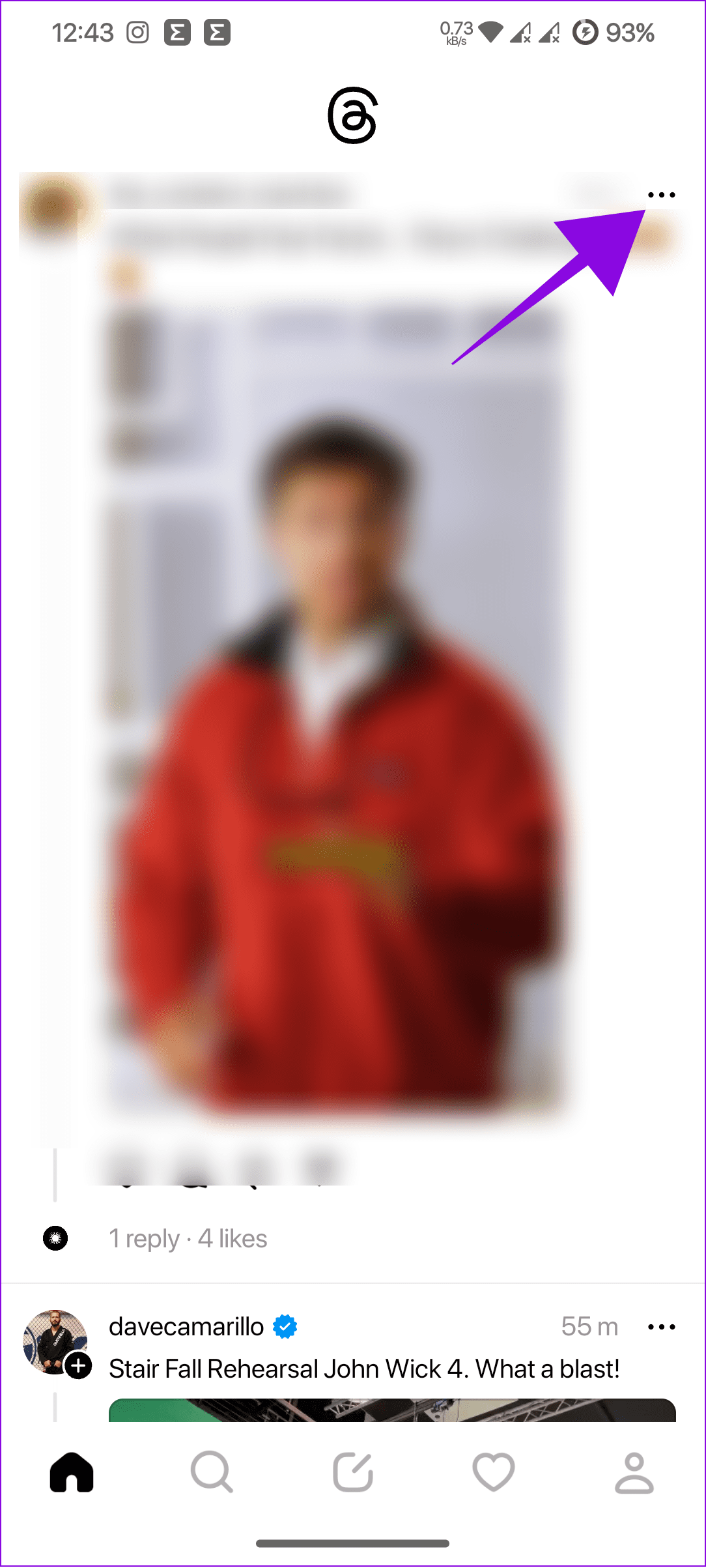

مرحله ۳: برای تأیید، روی «بیصدا کردن پستها» ضربه بزنید.

۲. از نمایه کاربر
مرحله ۱: Threads را باز کنید و به نمایه ای که می خواهید نادیده بگیرید بروید.
گام ۲: نماد سه نقطه را در گوشه بالا سمت راست انتخاب کنید و گزینه Mute را انتخاب کنید.


مرحله ۳: برای تأیید، روی «بیصدا کردن پستها» ضربه بزنید.

نحوه لغو نادیده گرفتن شخصی در موضوعات
مرحله ۱: برنامه Threads را در تلفن هوشمند خود باز کنید.
گام ۲: روی نماد نمایه خود در پایین ضربه بزنید و منوی گوشه بالا سمت راست را بزنید.
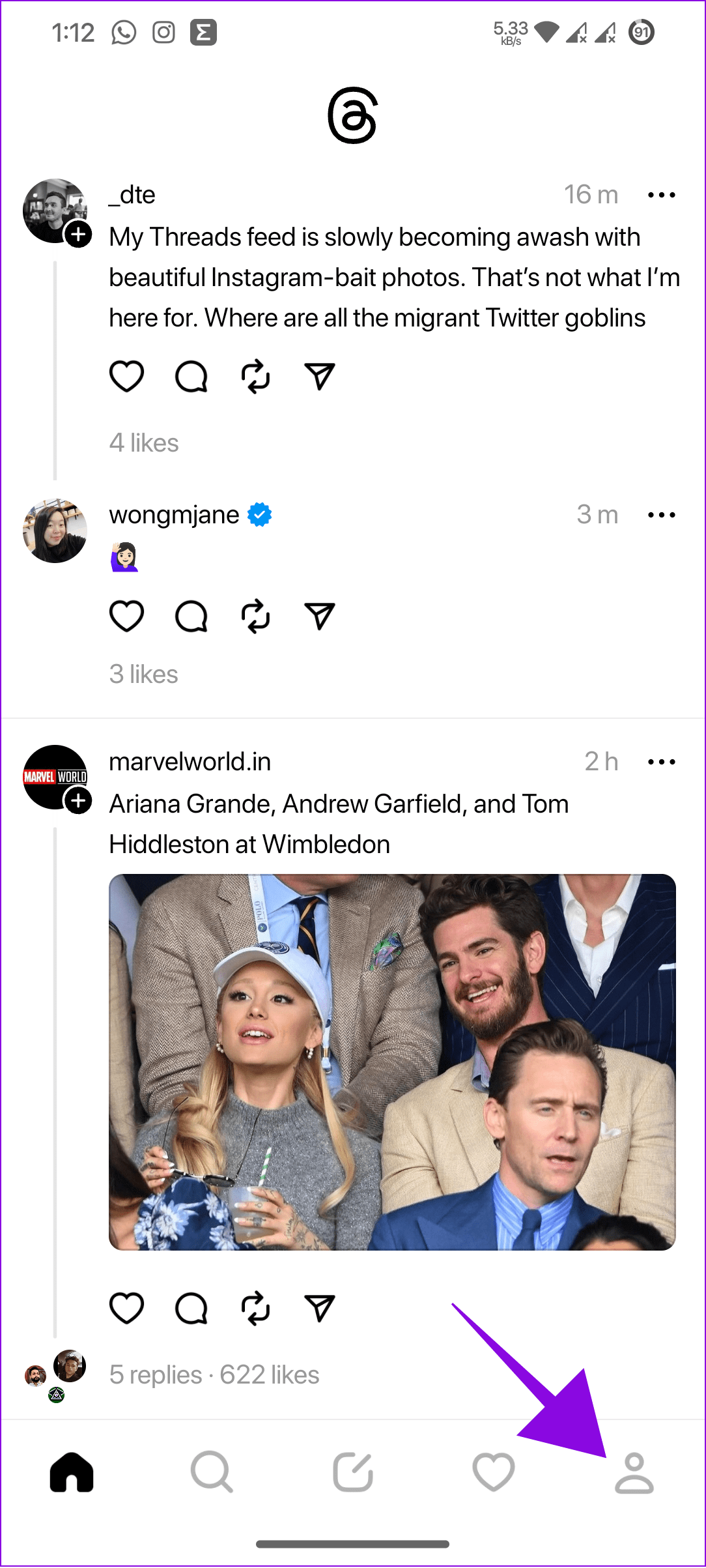

مرحله ۳: Privacy را انتخاب کرده و Muted را انتخاب کنید.

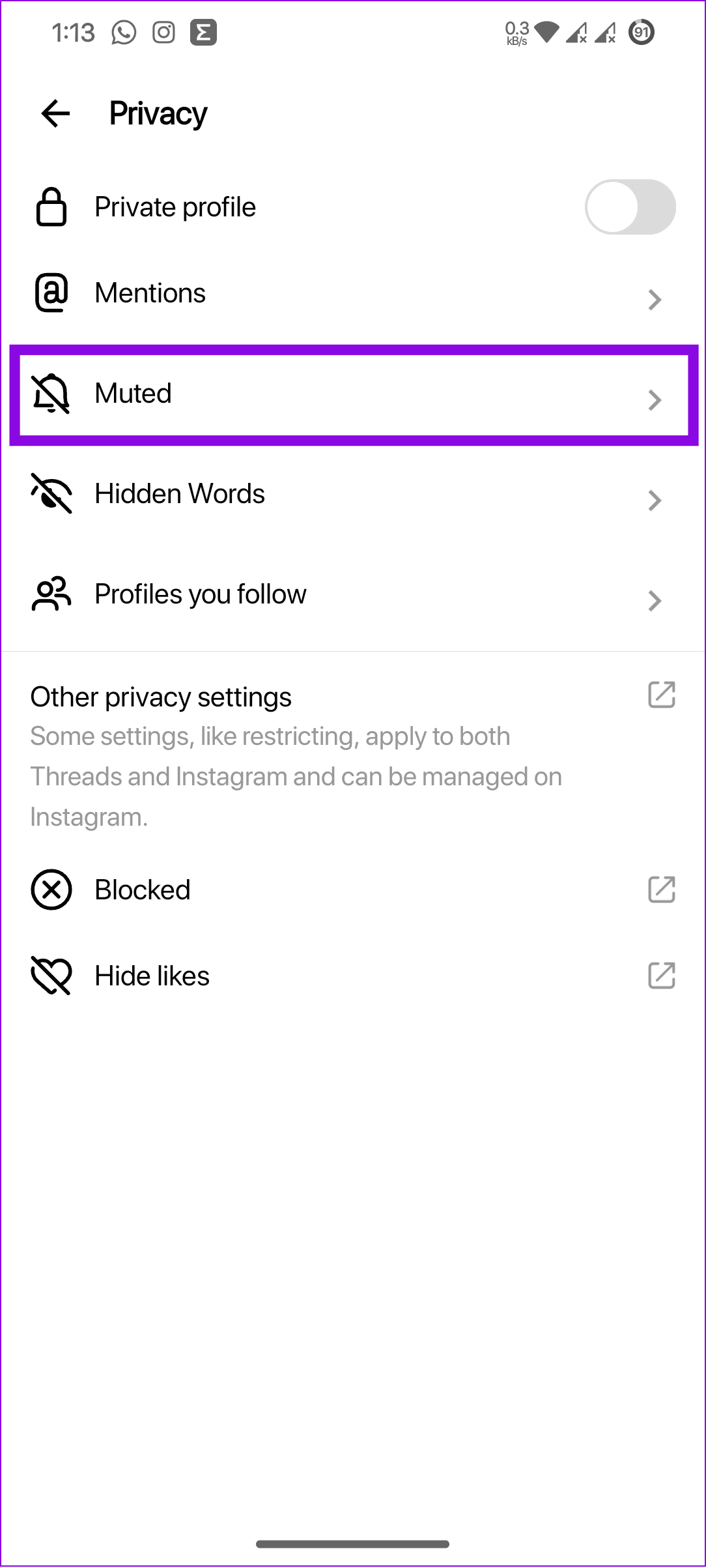
مرحله ۴: در کنار اکانتی که می خواهید نادیده بگیرید، گزینه Unmute را انتخاب کنید.

چگونه یک نفر را در موضوعات مسدود کنیم
اگر بیصدا کردن علامت را قطع نکرد، میتوانید دسترسی کاربران را به نمایه خود مسدود کنید. مشابه بیصدا کردن، دو راه برای مسدود کردن شخصی در Threads وجود دارد.
۱. از خوراک
مرحله ۱: برنامه Threads را باز کنید > روی نماد سه نقطه در کنار نمایه ضربه بزنید > Block را انتخاب کنید.

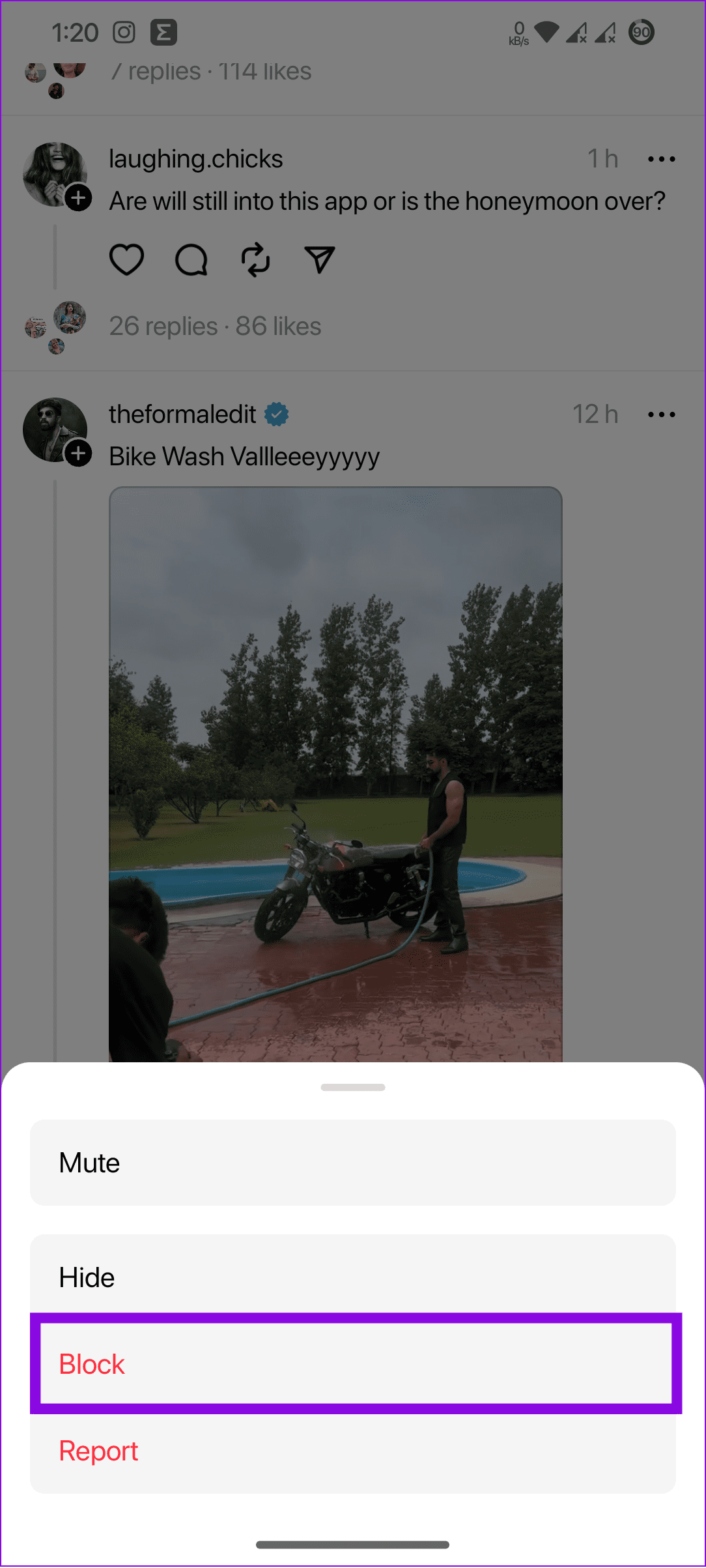
گام ۲: برای تایید روی Block ضربه بزنید.

۲. از نمایه کاربر
مرحله ۱: Threads را باز کنید و از نمایه شخصی که می خواهید بلاک کنید بازدید کنید.
گام ۲: روی نماد سه نقطه در گوشه بالا سمت راست ضربه بزنید.

مرحله ۳: Block را انتخاب کنید و برای تایید روی Block ضربه بزنید.

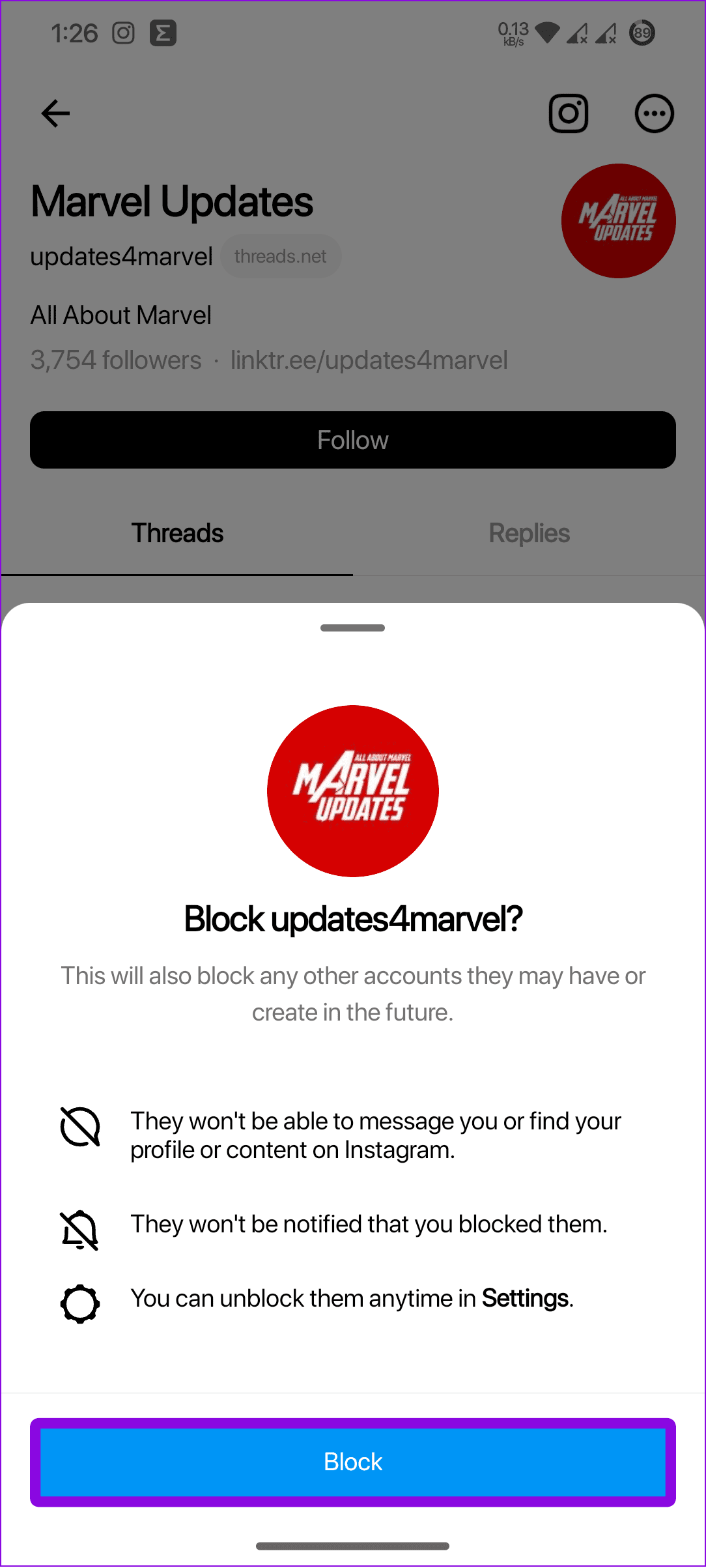
نحوه رفع انسداد شخصی در موضوعات
مرحله ۱: Threads را باز کنید > روی نمایه خود ضربه بزنید و روی نماد منو در گوشه سمت راست بالا ضربه بزنید.
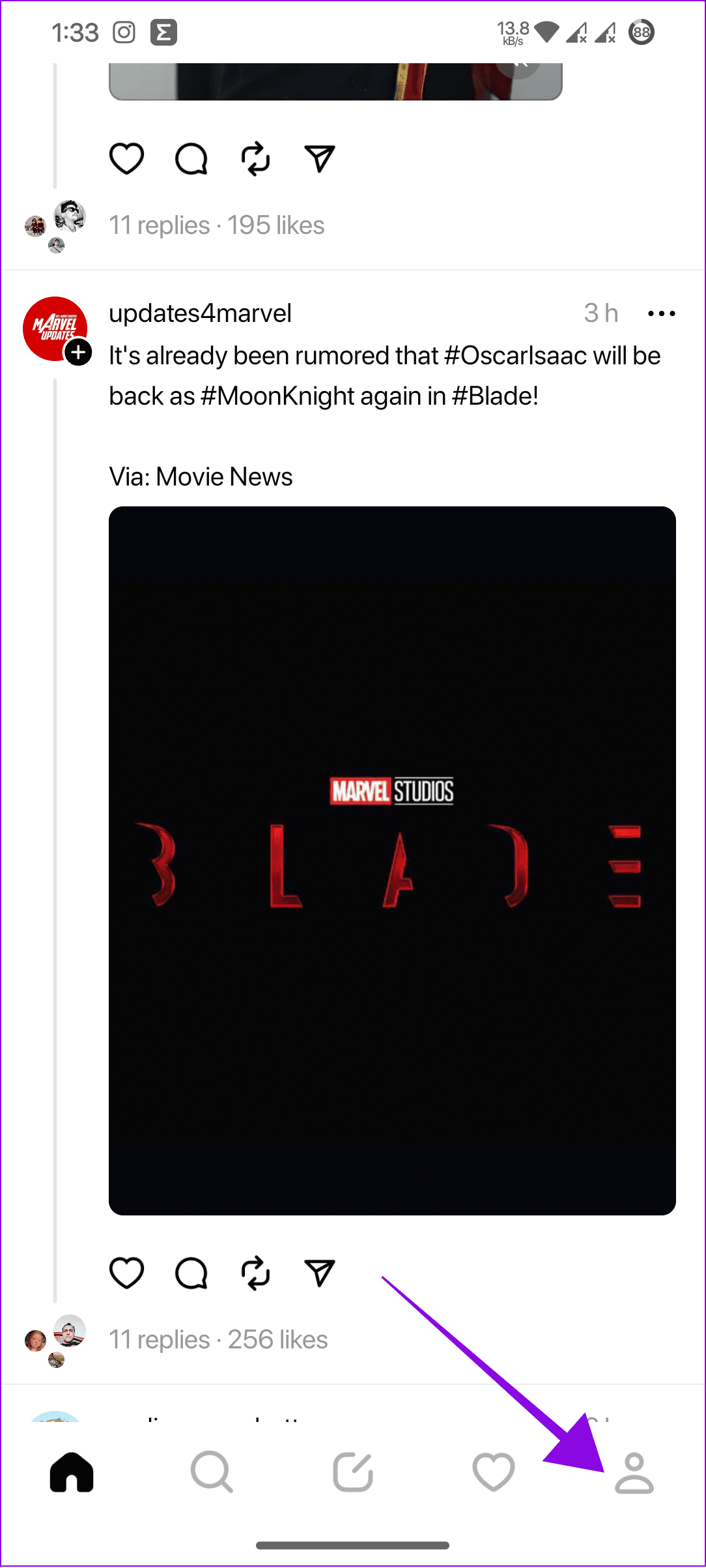

گام ۲: Privacy را انتخاب کرده و Blocked را انتخاب کنید. به اینستاگرام هدایت خواهید شد.
توجه داشته باشید: اگر به هر حساب دیگری در اینستاگرام وارد شده باشید، از شما خواسته می شود که به حساب متصل به Threads سوئیچ کنید.


مرحله ۳: Unblock در کنار حساب را انتخاب کنید.
مرحله ۴: برای تایید، Unblock را انتخاب کنید.
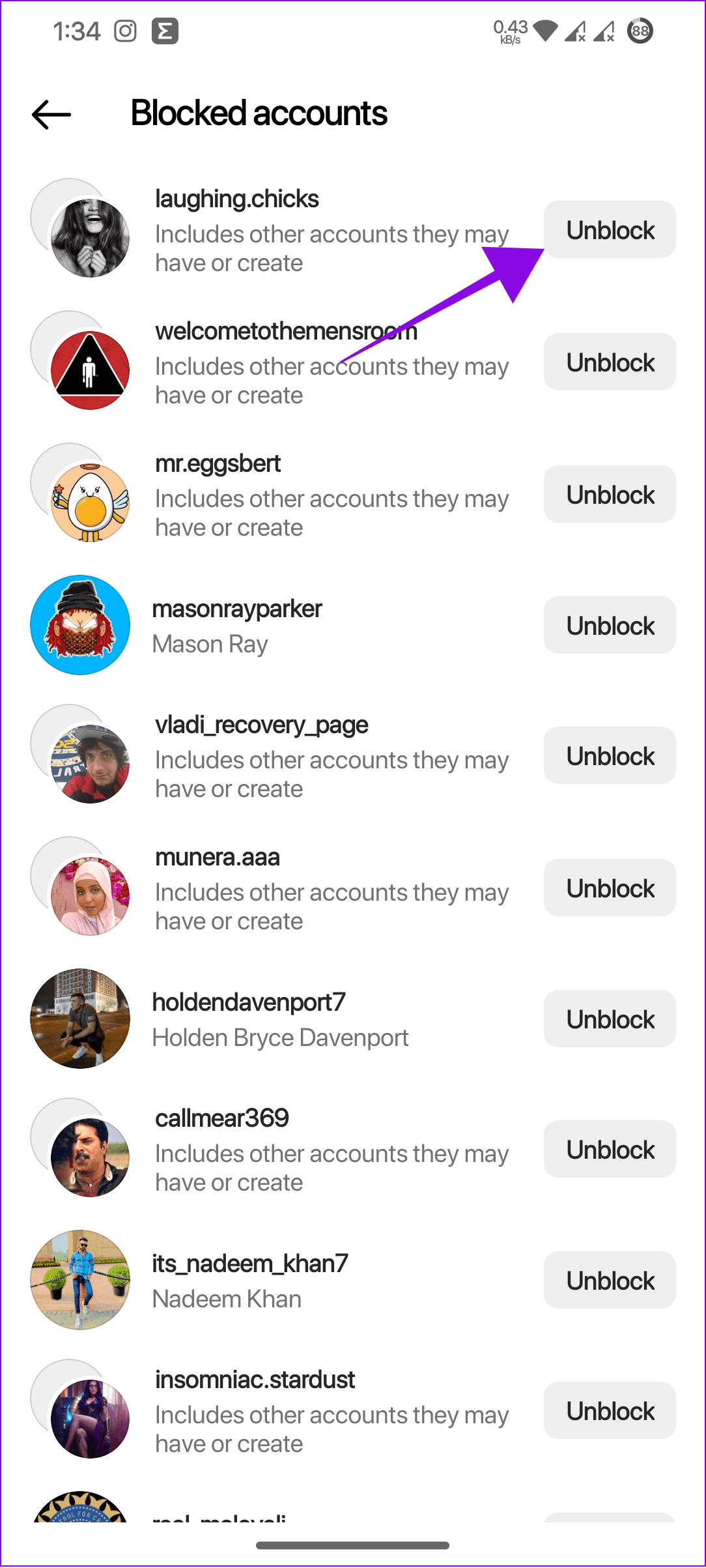
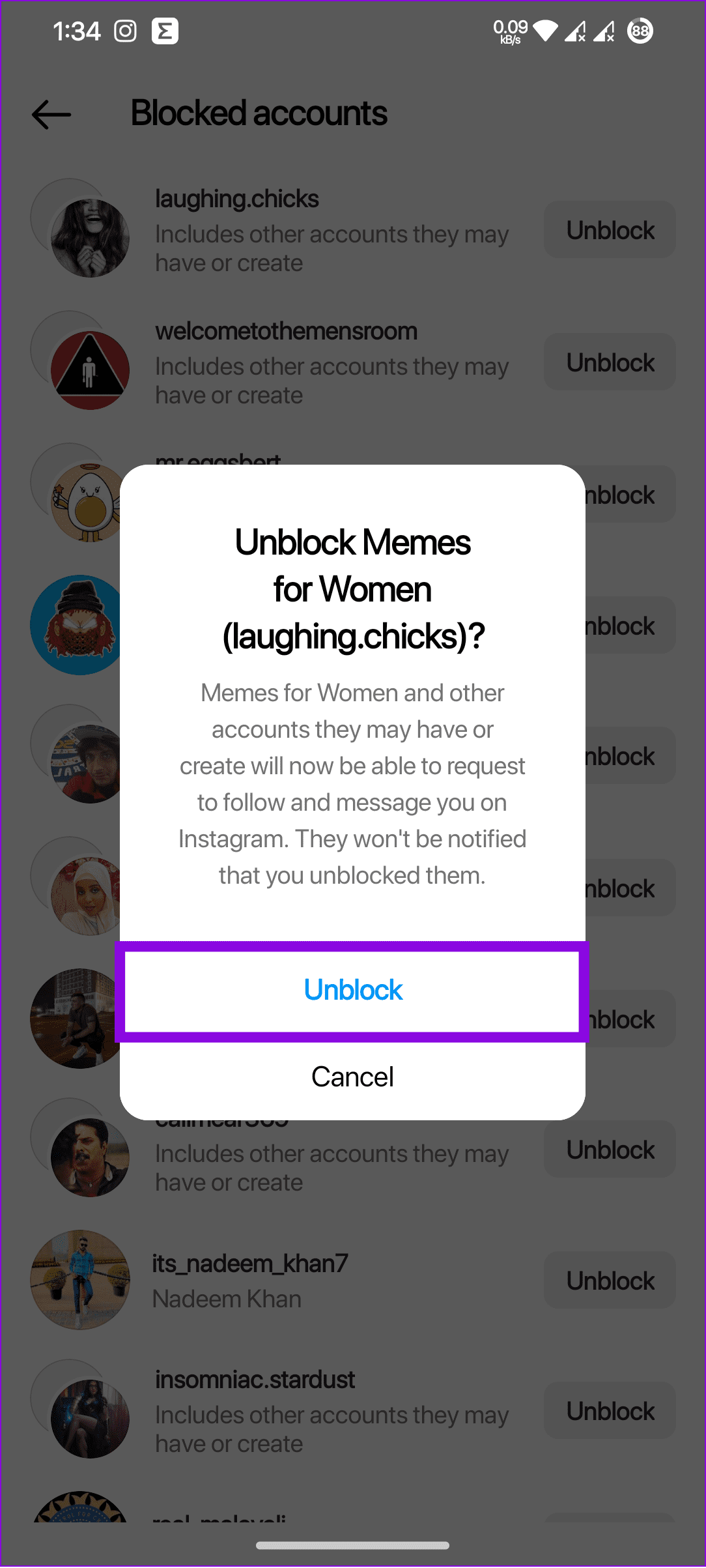
علاوه بر مراحل ذکر شده در بالا، می توانید با مراجعه به نمایه شخصی و انتخاب رفع انسداد، انسداد افراد را نیز رفع انسداد کنید.
نحوه مخفی کردن کلمات روی موضوعات
علاوه بر مسدود کردن افراد، می توانید کلمات خاصی را نیز از پلتفرم مخفی کنید. در اینجا به این صورت است:
مرحله ۱: برنامه Threads را در تلفن هوشمند خود باز کنید.
گام ۲: روی نمایه خود و به دنبال آن نماد منو در گوشه بالا سمت راست ضربه بزنید.

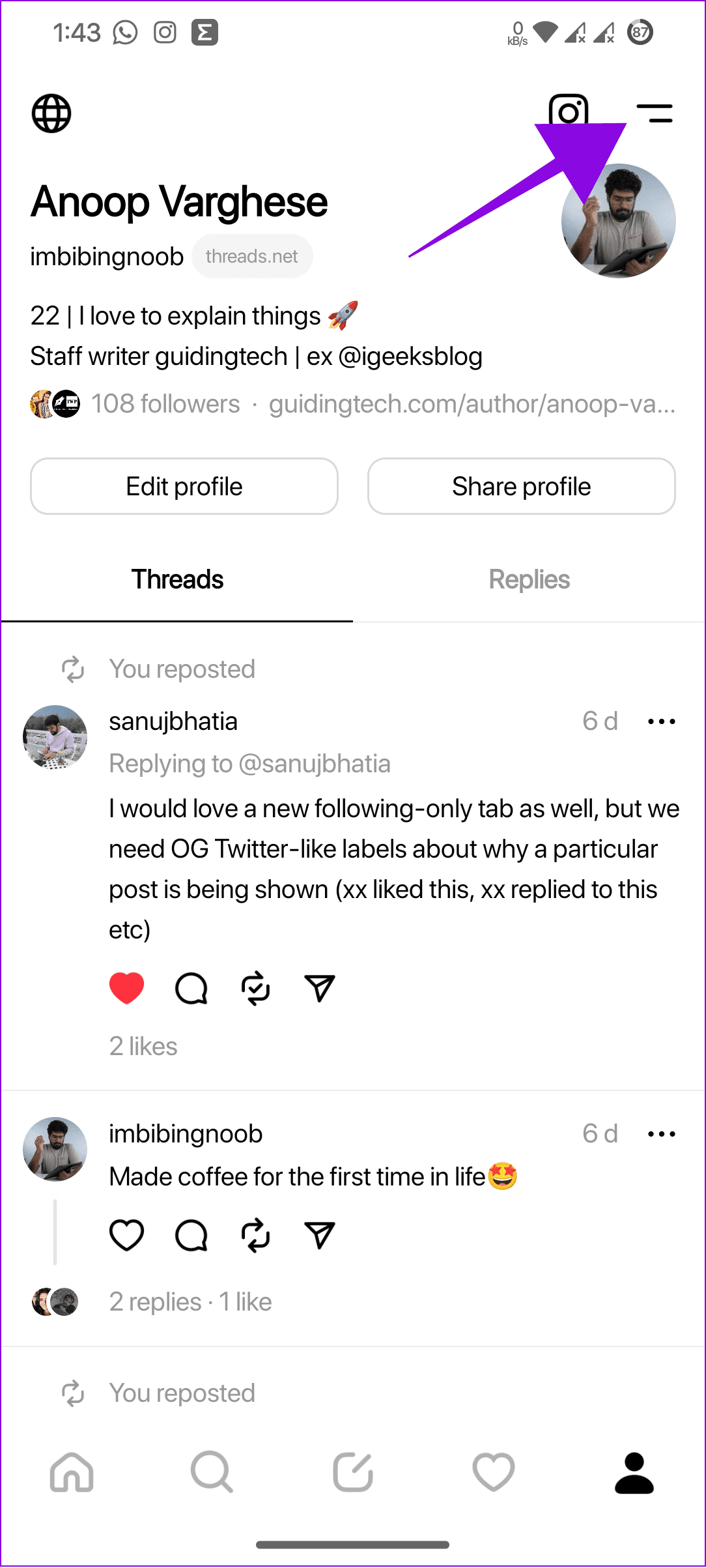
مرحله ۳: Privacy را انتخاب کرده و Hidden Words را انتخاب کنید.
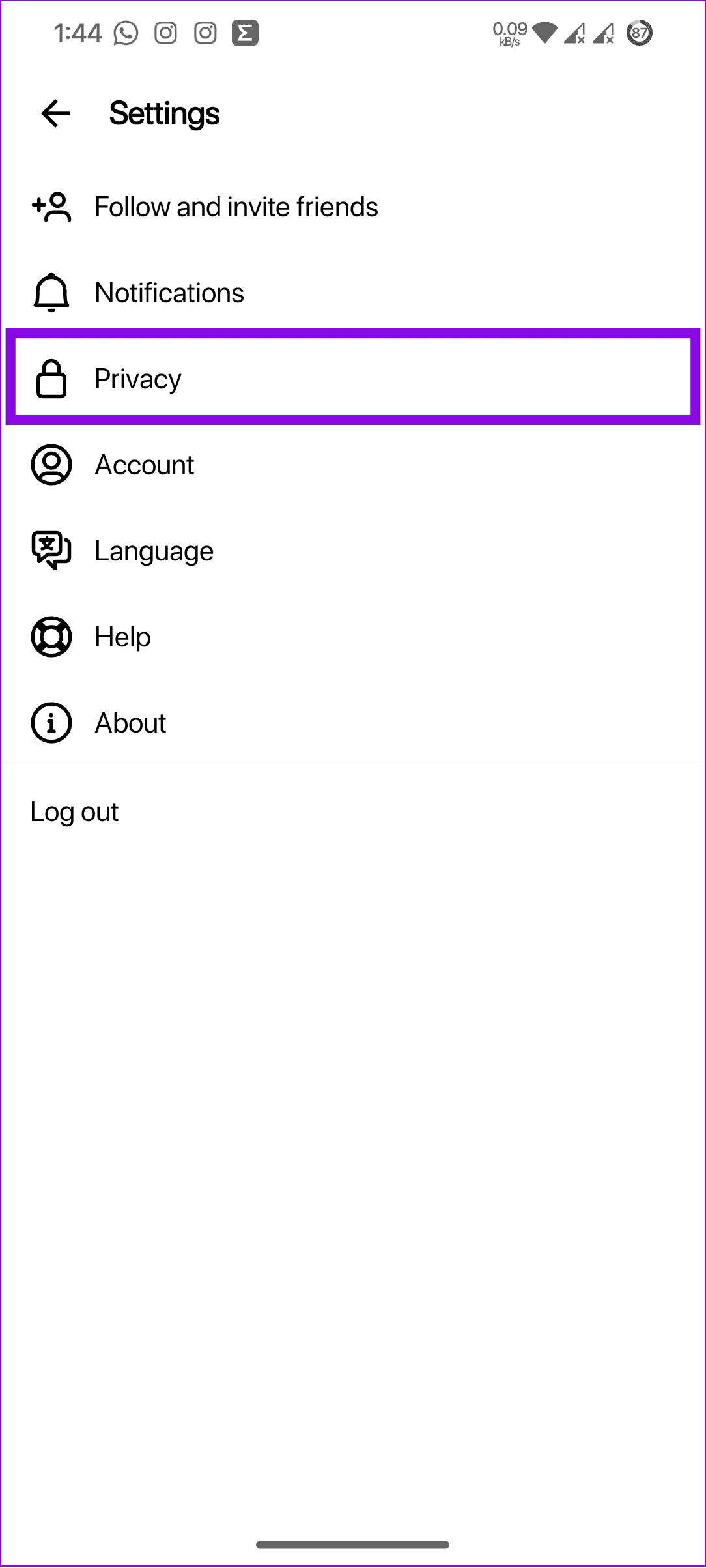

مرحله ۴: برای پنهان کردن کلمات سفارشی، روشن را در زیر «کلمات و عبارات سفارشی» انتخاب کنید.
برای پنهان کردن کلمات توهینآمیز، روشن را در زیر «کلمات و عبارات توهینآمیز» انتخاب کنید.
مرحله ۵: اکنون، برای افزودن یک کلمه جدید، «مدیریت کلمات و عبارات سفارشی» را انتخاب کنید.
مرحله ۶: کلمه جدید را اضافه کنید و روی Add ضربه بزنید.
نکته: می توانید چندین کلمه را که با کاما از هم جدا شده اند اضافه کنید.
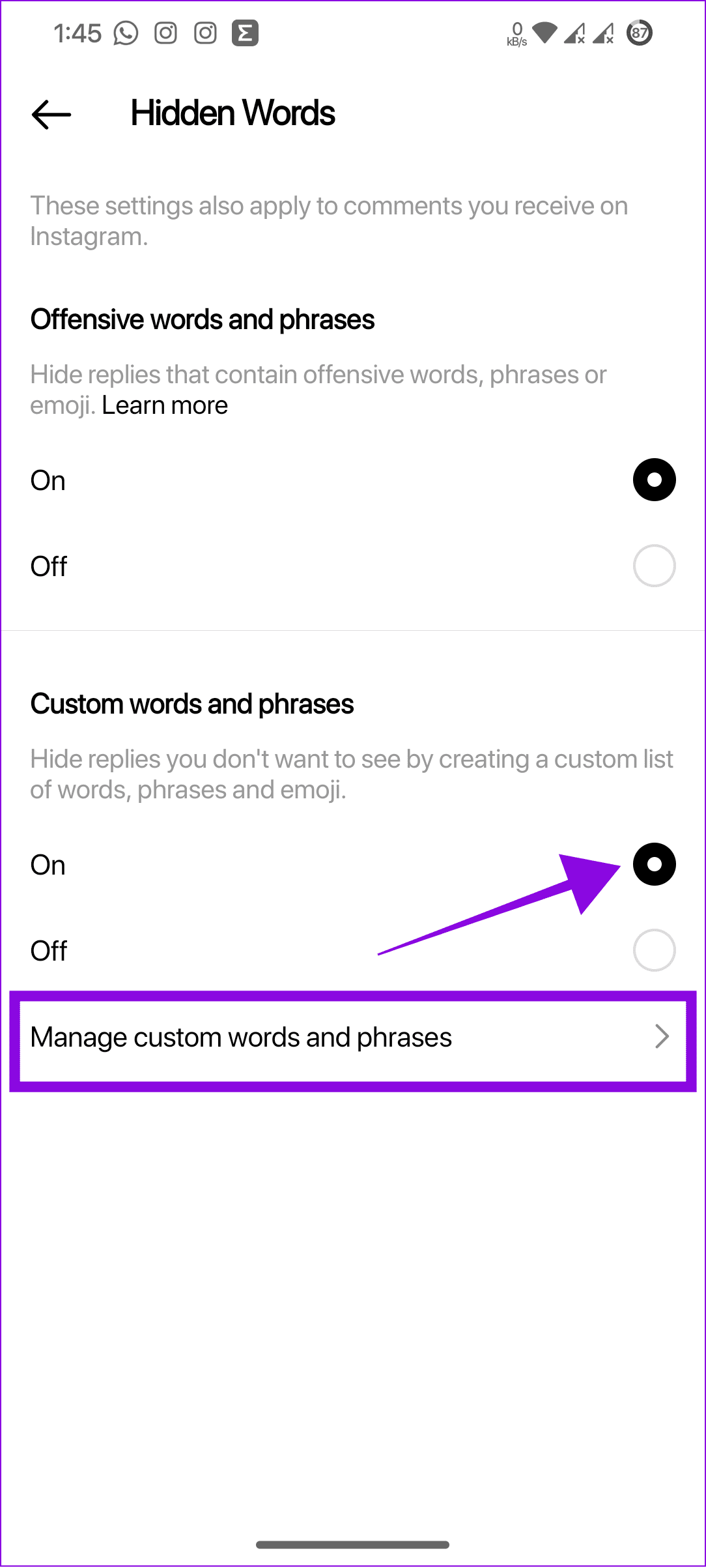

چگونه کلمات را روی رشته ها پنهان کنیم
مرحله ۱: Threads را باز کنید > روی نمایه خود ضربه بزنید و روی نماد منو در گوشه سمت راست بالا ضربه بزنید.

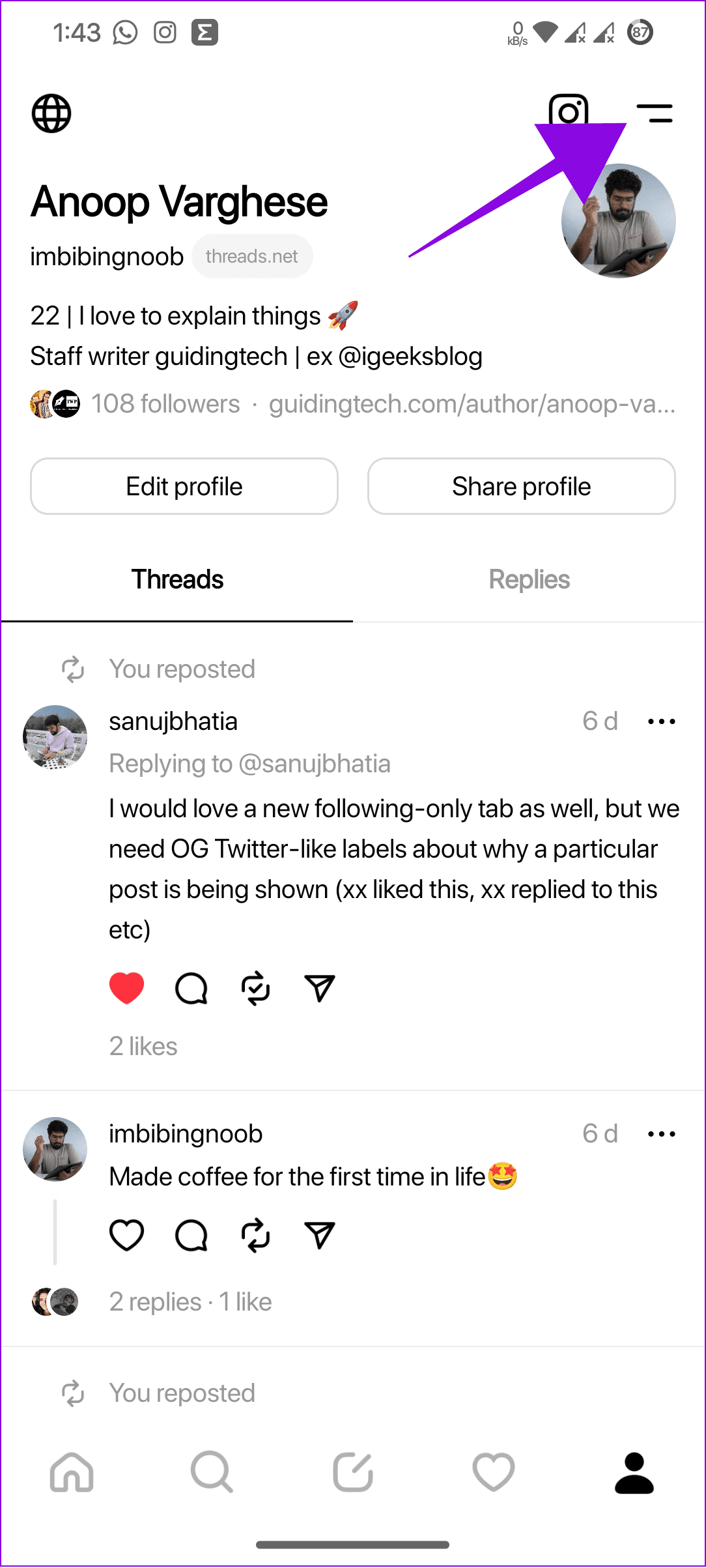
گام ۲: Privacy را انتخاب کرده و Hidden Words را انتخاب کنید.
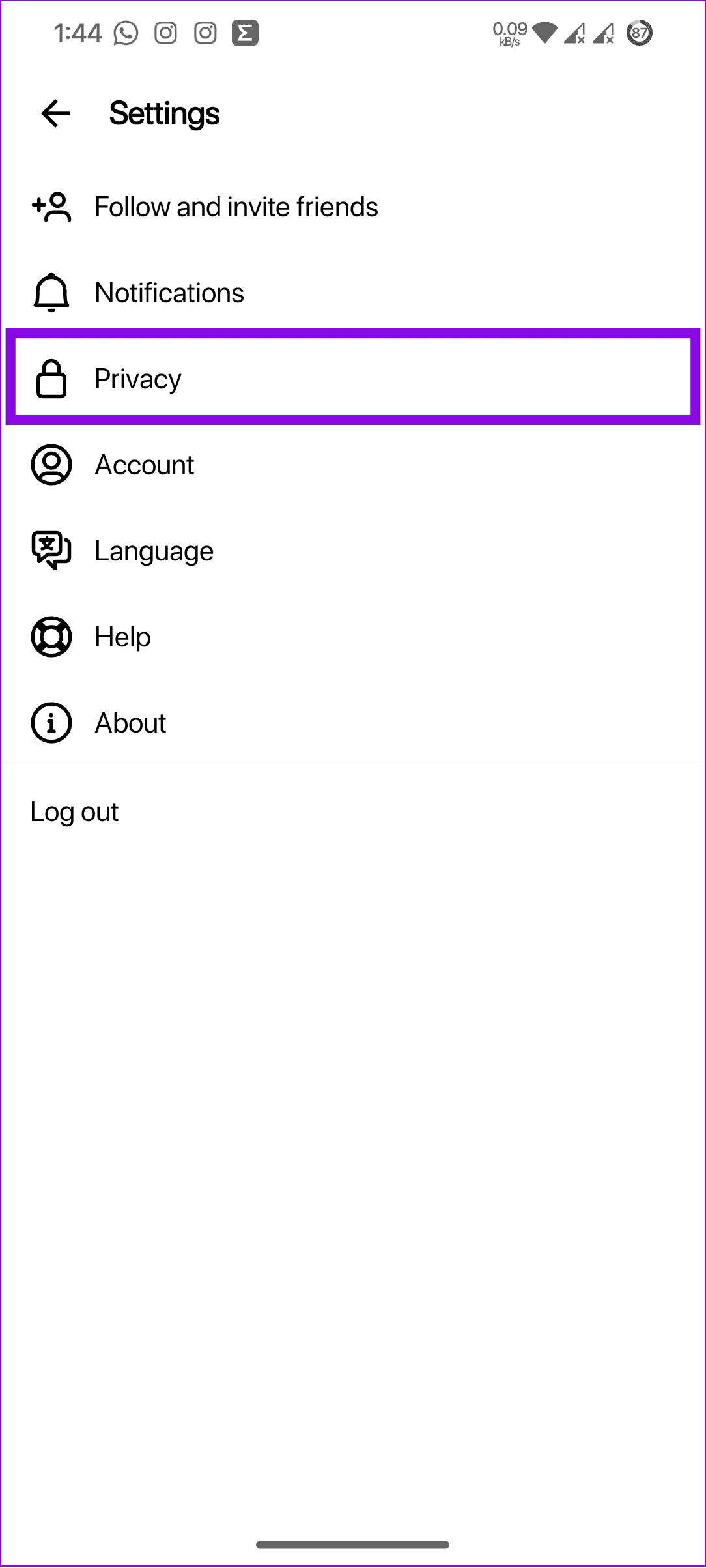

مرحله ۳: روی “مدیریت کلمات و عبارات سفارشی” ضربه بزنید.
مرحله ۴: اکنون، روی «برای مشاهده لیست خود ضربه بزنید» ضربه بزنید.


مرحله ۵: اگر میخواهید یک کلمه را پنهان کنید، روی کلمه ضربه بزنید و دکمه حذف را در کنار آن انتخاب کنید.
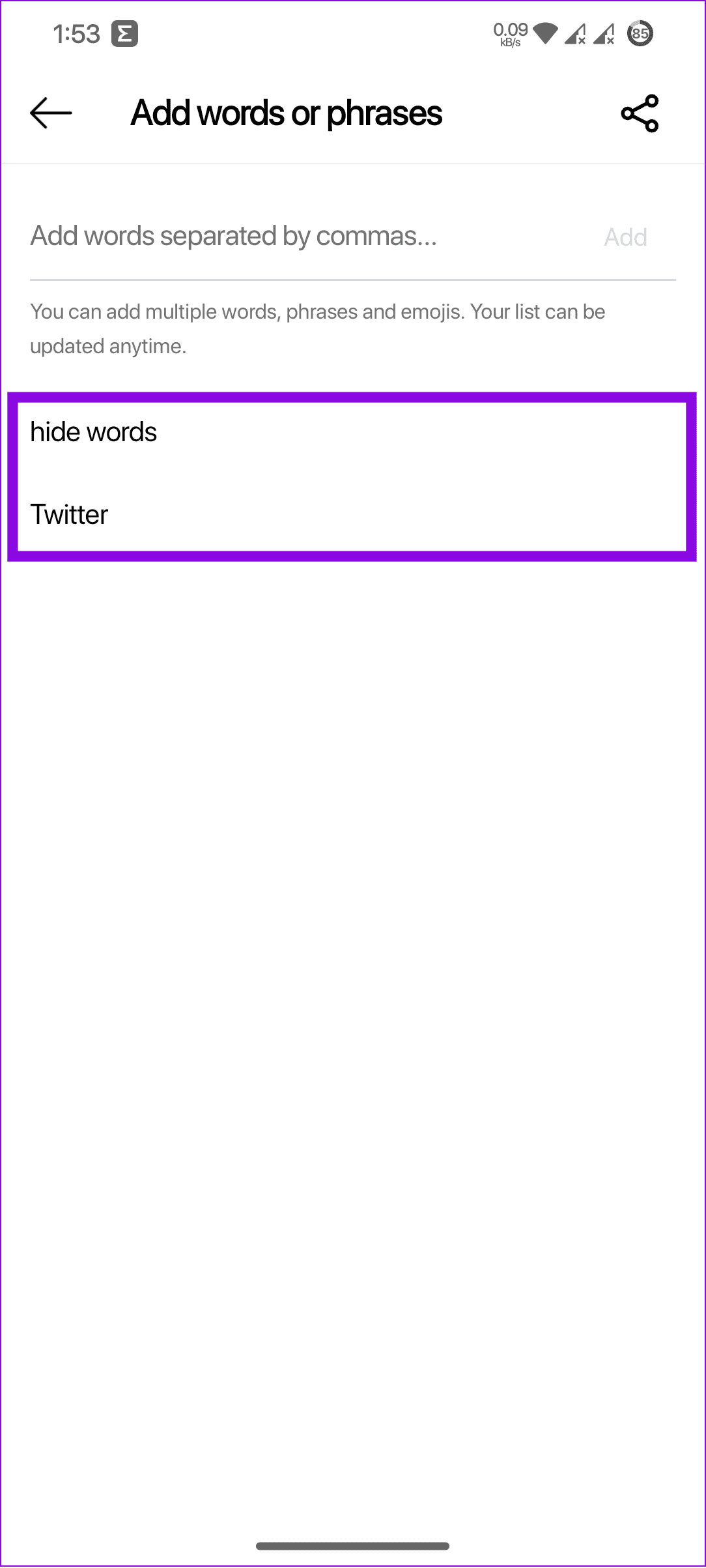

میتوانید از همان مراحل برای نمایش چند کلمه استفاده کنید.
سوالات متداول در مورد موضوعات توسط اینستاگرام
این شبیه به مسدود کردن یا بی صدا کردن در اینستاگرام است. اگر میخواهید ارتباط شخصی را به طور کامل قطع کنید، مسدود کردن کسی راه حلی است. با این حال، اگر نمیخواهید هر بار که یک شخص خاص پست میکند یا با نمایه شما تعامل میکند، اعلانهایی دریافت کنید، نادیده گرفتن آنها راهی است که باید انجام دهید.
آره. همه کاربران مسدود شده در Threads در اینستاگرام نیز منعکس خواهند شد، زیرا Threads با اینستاگرام ادغام شده است.
یک فید بهتر ایجاد کنید
Threads در مرحله اولیه خود است و هنوز بسیاری از ویژگیها مانند امکان دسترسی به Threads در رایانه شخصی یا مک را دریافت نکرده است. با این حال، گزینه نادیده گرفتن یا مسدود کردن کلمات و کاربران تجربه ایمن تری را تضمین می کند.